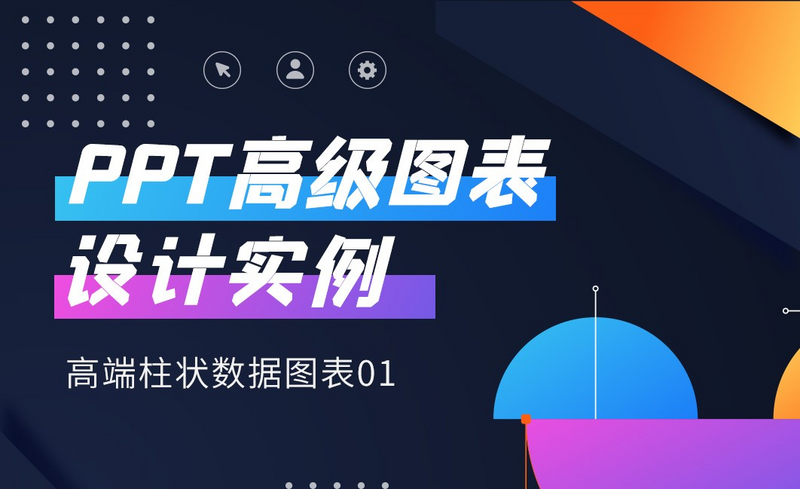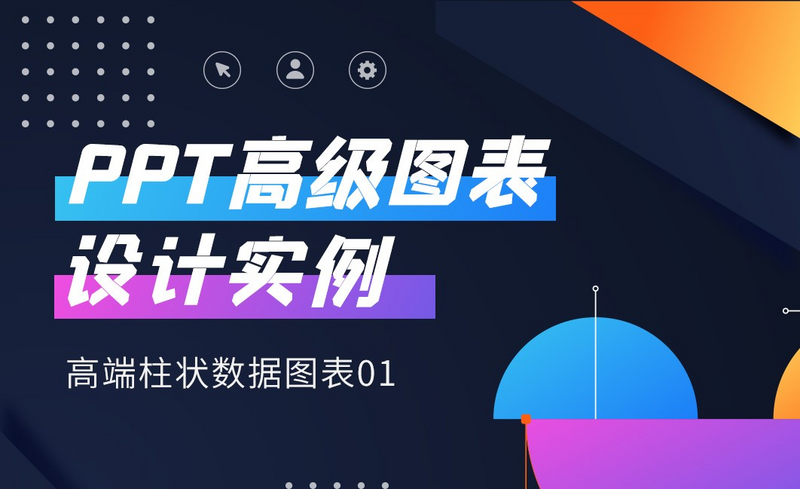本节课讲解【1.1 PPT制作及美化高端柱状数据图表】,本节课的难重点同学们可以在下方评论区进行留言。

那我们开始今天的教程吧。
1.案例制作如下,点击【插入】-【图表】-【插入图表】-【簇状柱形图】,点击确定,根据需要调整数据,再点击【编辑数据】,在Excel内调整数据,让“系列1”等于“系列2”,调整好后关闭Excel。

2.选中图表旁边的填充素材,按【Ctrl+C】复制,再选中蔟状图中的一个系列,鼠标右击选择【设置数据系列格式】;在【设置数据系列格式】的窗口点击【填充】,选中【图片与纹理填充】,再点击【剪贴板】。

3.点击【插入形状】,给图表旁边的填充素材添加一个矩形,适当调整矩形的大小,再到【设置数据系列格式】的窗口,在【填充】里选中【无填充】,在【线条】里选中【无线条】,然后同理步骤2。